Как установить максимальное количество участников сессии в Wix Bookings?
2 мин.
Вы можете установить максимальное количество участников для еженедельного занятия или курса.
Чтобы задать максимальное количество участников:
- Перейдите во вкладку Услуги.
- Нажмите на иконку Показать больше
 напротив услуги.
напротив услуги. - Нажмите Изменить
 .
. - Прокрутите вниз до раздела Участники.
- Введите максимальное количество участников в поле Максимум людей.
- Уставите максимальное количество людей, которые могут забронировать услугу за раз. Например, если установлено 3, участники могут забронировать до 3-х мест в одном бронировании (опция доступна только для курсов).
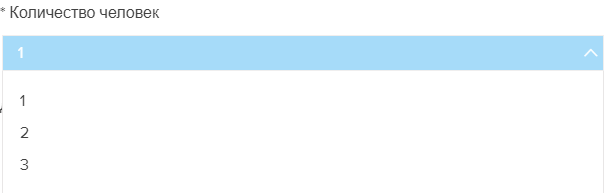
После регистрации максимального количества человек, временной слот в календаре будет показан как Мест нет, если другой человек попробует его выбрать.
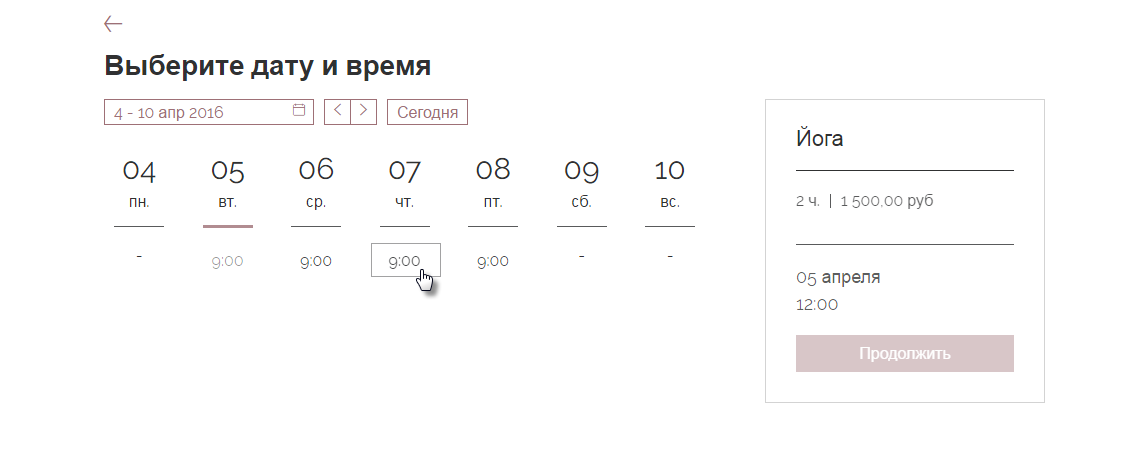
Совет:
Если вы создаете купон для своих услуг, и несколько участников подписываются вместе, купон применяется ко всем участникам.

